사용자 지정 엔드포인트 보기
AWS Management Console을 사용하여 사용자 지정 엔드포인트를 보려면 해당 클러스터의 클러스터 세부 정보 페이지로 이동하고 엔드포인트 섹션 아래를 봅니다. 이 섹션에는 사용자 지정 엔드포인트에 대한 정보만 포함되어 있습니다. 기본 제공 엔드포인트의 세부 정보는 기본 세부 정보 섹션에 나와 있습니다. 특정 사용자 지정 엔드포인트의 세부 정보를 보려면 해당 이름을 선택하여 해당 엔드포인트의 세부 정보 페이지를 불러옵니다.
다음 스크린샷은 Aurora 클러스터의 사용자 지정 엔드포인트 목록이 처음에 비어 있음을 보여 줍니다.
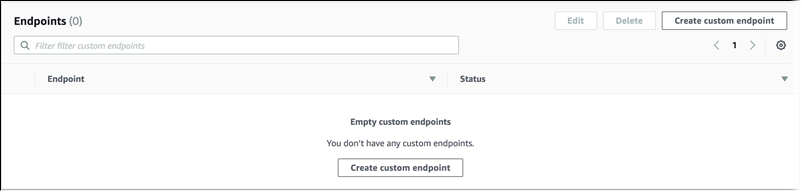
해당 클러스터의 사용자 지정 엔드포인트를 만들면 엔드포인트 섹션 아래에 표시됩니다.

세부 정보 페이지까지 클릭해 가면 엔드포인트가 현재 연결된 DB 인스턴스가 표시됩니다.
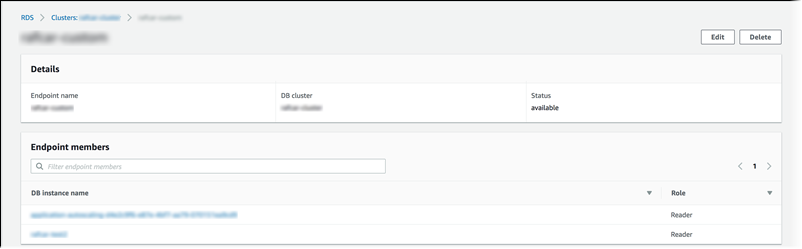
클러스터에 추가된 새 DB 인스턴스가 엔드포인트에도 자동으로 추가되었는지 여부에 대한 추가 정보를 보려면 엔드포인트의 편집(Edit) 페이지를 엽니다.
AWS CLI를 사용하여 사용자 지정 엔드포인트를 보려면 describe-db-cluster-endpoints 명령을 실행합니다.
다음 명령은 지정된 리전의 지정된 클러스터와 연결된 사용자 지정 엔드포인트를 보여 줍니다. 출력에는 기본 제공 엔드포인트와 사용자 지정 엔드포인트가 모두 포함됩니다.
대상 LinuxmacOS, 또는Unix:
aws rds describe-db-cluster-endpoints --regionregion_name\ --db-cluster-identifiercluster_id
Windows의 경우:
aws rds describe-db-cluster-endpoints --regionregion_name^ --db-cluster-identifiercluster_id
다음은 describe-db-cluster-endpoints 명령의 출력 샘플을 보여 줍니다. EndpointType 또는 WRITER의 READER는 클러스터의 기본 제공 읽기/쓰기 및 읽기 전용 엔드포인트를 나타냅니다. EndpointType의 CUSTOM는 연결된 DB 인스턴스를 생성하고 선택한 엔드포인트를 나타냅니다. 엔드포인트 중 하나의 비어 있지 않은 StaticMembers 필드는 정확한 DB 인스턴스 집합과 연결되었음을 나타냅니다. 다른 엔드포인트의 비어 있지 않은 ExcludedMembers 필드는 엔드포인트가 ExcludedMembers 아래에 나열된 인스턴스 이외의 모든 DB 인스턴스와 연결되어 있음을 나타냅니다. 이 두 번째 종류의 사용자 지정 엔드포인트는 클러스터에 새 인스턴스를 추가할 때 이 새 인스턴스를 포함하도록 확장됩니다.
{ "DBClusterEndpoints": [ { "Endpoint": "custom-endpoint-demo.cluster-c7tj4example.ca-central-1.rds.amazonaws.com", "Status": "available", "DBClusterIdentifier": "custom-endpoint-demo", "EndpointType": "WRITER" }, { "Endpoint": "custom-endpoint-demo.cluster-ro-c7tj4example.ca-central-1.rds.amazonaws.com", "Status": "available", "DBClusterIdentifier": "custom-endpoint-demo", "EndpointType": "READER" }, { "CustomEndpointType": "ANY", "DBClusterEndpointIdentifier": "powers-of-2", "ExcludedMembers": [], "DBClusterIdentifier": "custom-endpoint-demo", "Status": "available", "EndpointType": "CUSTOM", "Endpoint": "powers-of-2.cluster-custom-c7tj4example.ca-central-1.rds.amazonaws.com", "StaticMembers": [ "custom-endpoint-demo-04", "custom-endpoint-demo-08", "custom-endpoint-demo-01", "custom-endpoint-demo-02" ], "DBClusterEndpointResourceIdentifier": "cluster-endpoint-W7PE3TLLFNSHXQKFU6J6NV5FHU", "DBClusterEndpointArn": "arn:aws:rds:ca-central-1:111122223333:cluster-endpoint:powers-of-2" }, { "CustomEndpointType": "ANY", "DBClusterEndpointIdentifier": "eight-and-higher", "ExcludedMembers": [ "custom-endpoint-demo-04", "custom-endpoint-demo-02", "custom-endpoint-demo-07", "custom-endpoint-demo-05", "custom-endpoint-demo-03", "custom-endpoint-demo-06", "custom-endpoint-demo-01" ], "DBClusterIdentifier": "custom-endpoint-demo", "Status": "available", "EndpointType": "CUSTOM", "Endpoint": "eight-and-higher.cluster-custom-123456789012.ca-central-1.rds.amazonaws.com", "StaticMembers": [], "DBClusterEndpointResourceIdentifier": "cluster-endpoint-W7PE3TLLFNSHYQKFU6J6NV5FHU", "DBClusterEndpointArn": "arn:aws:rds:ca-central-1:111122223333:cluster-endpoint:eight-and-higher" } ] }
RDS API를 사용하여 사용자 지정 엔드포인트를 보려면 DescribeDBClusterEndpoints.html 작업을 실행합니다.